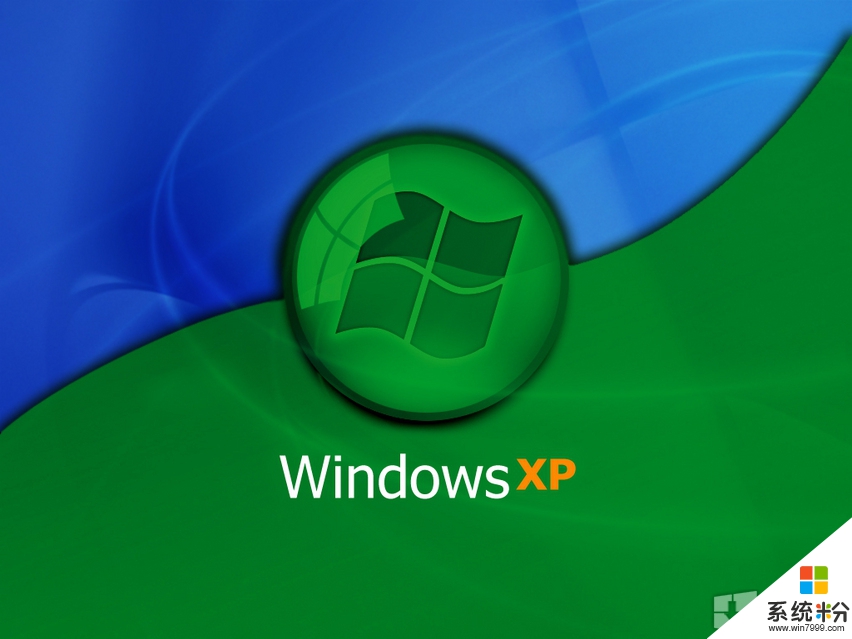時間:2015-04-16 來源:互聯網 瀏覽量:
大家使用WindowsXP已經有很長一段時間了,對與WindowsXP操作係統已經是非常熟悉了吧!有沒有總結出一些的經驗來與大家共享呢?下麵筆者就把在使用WindowsXP操作係統過程中積累的一些經驗共享出來,也便能讓你在使用WindowsXP操作係統的過程中能快速上手。熟練的掌握XP的使用技巧就能更好的享受XP係統帶給你的強大功能。
1、恢複被破壞的WinXP係統文件
如果WindowsXP的係統文件被病毒或其它原因破壞了,我們可以從WindowsXP的安裝盤中恢複那些被破壞的文件。
具體方法:在WindowsXP的安裝盤中搜索被破壞的文件,需要注意的是,文件名的最後一個字符用底線“_”代替,例如:如果要搜索“Notepad.exe”則需要用“Notepad.ex_”來進行搜索。
搜索到了之後,打開命令行模式(在“運行”中輸入“cmd”),然後輸入:“EXPAND源文件的完整路徑目標文件的完整路徑”。例如:EXPANDD:SETUPNOTEPAD.EX_C:WindowsNOTEPAD.EXE。有一點需要注意的是,如果路徑中有空格的話,那麼需要把路徑用雙引號(英文引號)包括起來。
找到當然是最好的,但有時我們在WindowsXP盤中搜索的時候找不到我們需要的文件。產生這種情況的一個原因是要找的文件是在“CAB”文件中。由於WindowsXP把“CAB”當作一個文件夾,所以對於WindowsXP係統來說,隻需要把“CAB”文件右拖然後複製到相應目錄即可。
如果使用的是其他Windows平台,搜索到包含目標文件名的“CAB”文件。然後打開命令行模式,輸入:“EXTRACT/L目標位置CAB文件的完整路徑”,例如:EXTRACT/LC:WindowsD:I386Driver.cabNotepad.exe。同前麵一樣,如同路徑中有空格的話,則需要用雙引號把路徑包括起來。
2、拒絕“分組相似任務欄”
雖然WindowsXP“分組相似任務欄按鈕”設置雖然可以讓你的任務欄少開窗口,保持幹淨,但對於一些需要打開同類多個窗口的工作非常不便,。如你是經常用QQ這樣的通訊軟件和人在線聊天的話,如果有兩個以上的好友同時和你交談,你馬上會感到XP這種默認設置造成的不便DD每次你想切換交談對象的時候,要先點擊組,然後彈出的菜單裏再選要交談的好友,而且每個好友在組裏顯示的都是一樣的圖標,談話對象多的時候,你可能要一個個的點擊來看到底剛才是誰回複了話,在等著你反應,而且選錯了一個,又得從組開始選,很麻煩。顯然地,這樣不如原來的開出幾個窗口,在任務欄裏的各個小窗口點擊一次就可進行開始聊天。更改方法:點擊“開始→控製麵板→外觀和主題→任務欄和'開始'菜單”,在彈出的窗口內,將“分組相似任務欄按鈕”選項前麵的鉤去掉。
3、通過注冊表卸載無用的動態鏈接
資源管理器經常在內存中留下無用的動態鏈接,為了消除這種現象,你可以打開注冊表編輯器,設置鍵值:HKEY_LOCAL_MACHINESOFTWAREmicrosoftWindowsCurrentVersionEXPlorerAlwaysUnloadDLL=DWORD:1將其設為0,這一功能就會被關閉。注意:為了讓設置生效,需要重新啟動計算機。
4、清除prefetch文件夾中的預讀文件
當WinXP使用一段時間後,預讀文件夾裏的文件會變得很大,裏麵會有死鏈文件,這會減慢係統時間。建議:定期刪除這些文件。(Windowsprefetch)
5、WindowsXP減肥法
以下方法為本人目前的winXP的減肥法,經過使用,覺得比較安全,效果明顯,至少可以減少300m空間。注意:不建議初學者使用。
刪除驅動備份:WindowsDrivercachei386目錄下的Driver.cab文件(73MB)但是以後我們每次安裝新硬件時必須插入Windows的安裝光盤。
刪除係統文件備份(一般不怎麼用到的):運行命令行sfc/purgecache
刪掉備用的dll文件:隻要你拷貝了安裝文件或者有安裝光盤,可以這樣做。Windowssystem32dllcache下文件(減去200--300mb)。
6、了解WinXP啟動時間
盡管WindowsXP的啟動速度已經能讓我們感到滿意了,但微軟仍然為我們提供了一款用於了解的WindowsXP啟動時具體所消耗啟動時間的小工具,以及查看cpu的使用率、DiskI/O等等,由於該工具用圖形的方式顯示出來,因此一目了然。工具可到此處下載。
7、恢複EXE文件關聯
EXE文件關聯出錯非常的麻煩,因為這種情況的出現多是由於病毒引起的,而殺毒軟件的主文件都是EXE文件,既然EXE文件關聯出錯,又怎能運行得了殺毒軟件呢?還好XP提供了安全模式下的命令行工具供我們使用,可以利用命令行工具來解決這個問題。
在安全模式下輸入:assoc<空格>.exe=exefile<回車>,屏幕上將顯示“.exe=exefile”。現在關閉命令提示符窗口,按Ctrl+Alt+Del組合鍵調出“Windows安全”窗口,按“關機”按鈕後選擇“重新啟動”選項,按正常模式啟動Windows後,所有的EXE文件都能正常運行了!
8、讓WinXP能自動更新
當Windows有了更新時,自動更新係統會提示你進行Windows的升級工作,當然這項功能會在上網之後才會有真正的效果。有一點可以肯定的就是,要想實現自動更新,係統必定會收集用戶的電腦信息,然後傳送到微軟站點,通過反饋信息來決定是否要進行升級工作。這項設置也是在“係統屬性”窗口,切換到“自動更新”選項卡可以看到這裏有三個選擇,選了最後一個“關閉自動更新”,這樣係統就不會出現經常提示你進行自動更新了,如果你沒用正版的WindowsXP操作係統,建議你關閉此功能,因為他可能會讓你在不知道的情況就把係統升級至WindowsXPSP2版,這樣會造成係統的不穩定。
9、在Home版中安裝IIS
大家知道,WindowsXPHome版不能安裝IIS或者PWS。按照一般的方法,你隻能升級到XPProfessional或者使用Windows2000,不過隻要略使手段,你就可以在WindowsXPHome上安裝IIS了。
首先在“開始”菜單的“運行”中輸入“c:\Windows\inf\sysoc.inf”,係統會自動使用記事本打開sysoc.inf這個文件。在sysoc.inf中找到“[Components]”這一段,並繼續找到類似“iis=iis.dll,OcEntry,iis.inf,hide,7”的一行字,把這一行替換為“iis=iis2.dll,OcEntry,iis2.inf,,7”。之後保存並關閉。
把Windows2000Professional的光盤插入光驅,同時按下Shift鍵禁止光驅的自動運行。在運行中輸入“CMD”然後回車,打開命令行模式,在命令行下輸入下列的兩條命令,在每一行命令結束後回車(假設光驅是D盤):
EXPandd:\i386\iis.dl_c:\Windows\system32\setup\iis2.dll
EXPandd:\i386\iis.in_c:\Windows\inf\iis2.inf
這時,打開你的控製麵板,並點擊“添加刪除程序”圖標,之後點擊“添加刪除Windows組件”。
請仔細看,在“開始”菜單中顯示的操作係統是WindowsXPHome,但是經過修改,已經有了添加IIS的選項了。
然後你可以按照在WindowsXPProfessional或者Windows2000中的方法添加IIS,在本例中我們隻安裝了WWW服務。係統會開始複製文件,這需要一些時間。並且在這起見,請保持Windows2000Professional的光盤還在光驅中。
在安裝結束後,你可以打開“控製麵板→性能和選項→管理工具”,“Internet信息服務管理”已經出現在那裏。
如果你想要驗證IIS是否運行正常,而已打開IE,在地址欄中輸入“http://localhost”然後回車,如果能看到圖三的界麵,那麼你的IIS就全部正常運行了。
最後還有一點注意的:如果你在安裝過程中,係統需要你插入WindowWhistlerCD或者需要你提供exch_adsiisex.dll這個文件,那是因為你按照默認的選項安裝了IIS。要解決這個問題,隻要在安裝IIS的時候先點擊“詳細信息”,然後取消對SMTP的選擇(即不要安裝SMTP服務器),那麼複製文件的時候就不會需要那兩個文件了。
如果在你安裝的到圖1的位置後發現,已經顯示了Internet信息服務(IIS)的安裝項目,但是它們根本無法被選中,那很可能因為你使用的iis.dl_和iis.in_是從WindowsXPProfessional中取出的,隻要換成Windows2000Professional中的就可以繼續正常安裝了。
經過驗證,WWW、FTP等幾個服務經過這樣的修改都可以在WindowsXPHome上正常運行。